WPS Word设置打印所选文字内容的方法
时间:2024-03-06 10:47:06作者:极光下载站人气:25
当我们在wps word文档中编辑好内容之后,可能会需要将文档进行打印出来,而其中有小伙伴想要设置只打印其中所选的文字,那么我们该如何设置呢,当你通过Ctrl+p调出打印窗口之后,直接可以在打印的窗口中设置只打印所选内容,此外,我们也可以进入到打印预览的窗口中,设置所选内容进行打印,那么就可以在打印预览的页面上查看到自己所选择的内容进行打印操作,下方是关于如何使用WPS Word文档设置只打印所选内容的具体操作方法,如果你需要的情况下可以看看方法教程,希望对大家有所帮助。
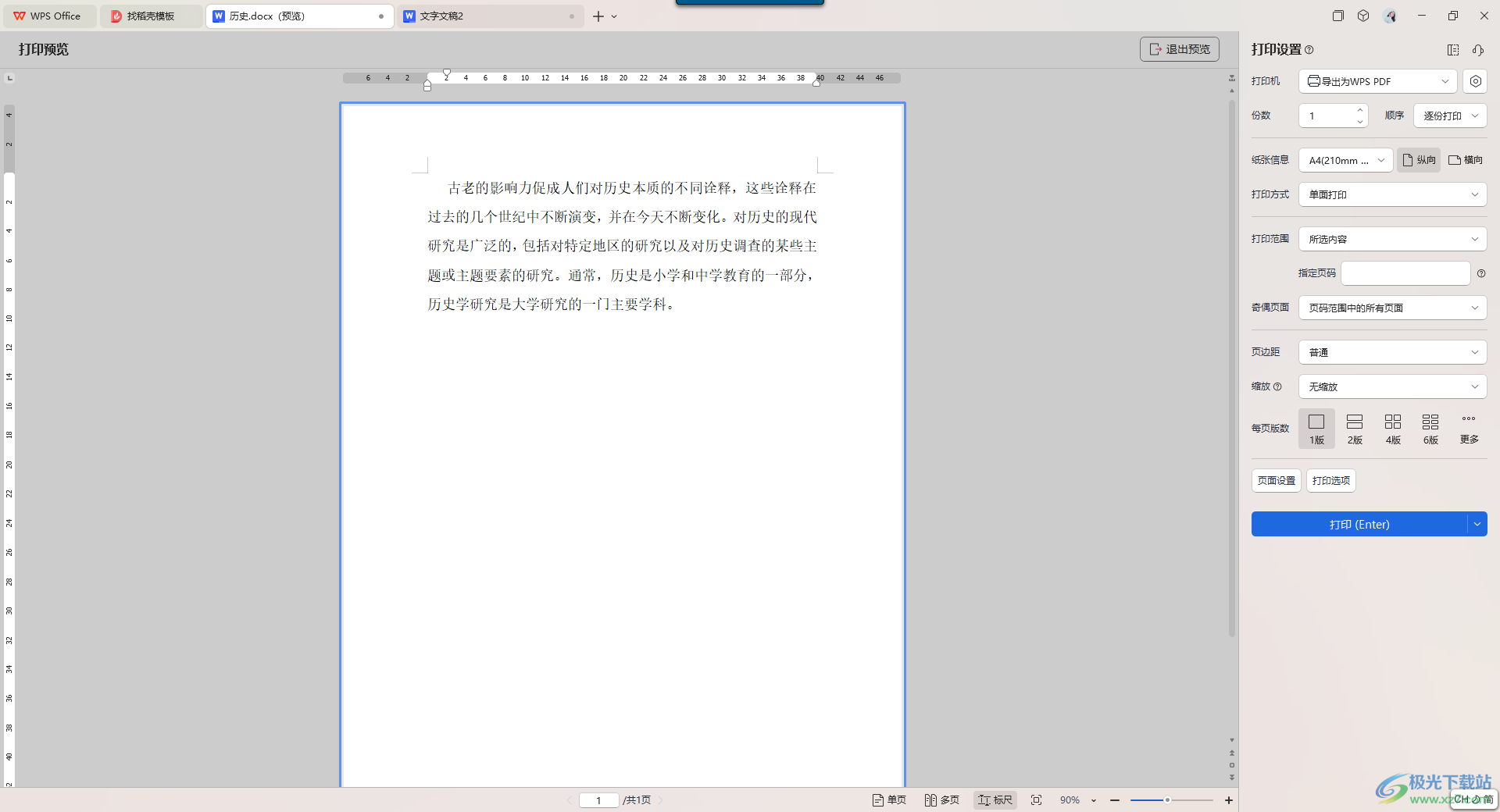
方法步骤
1.首先,我们需要打开文档,然后框选自己需要打印的内容,如图所示。
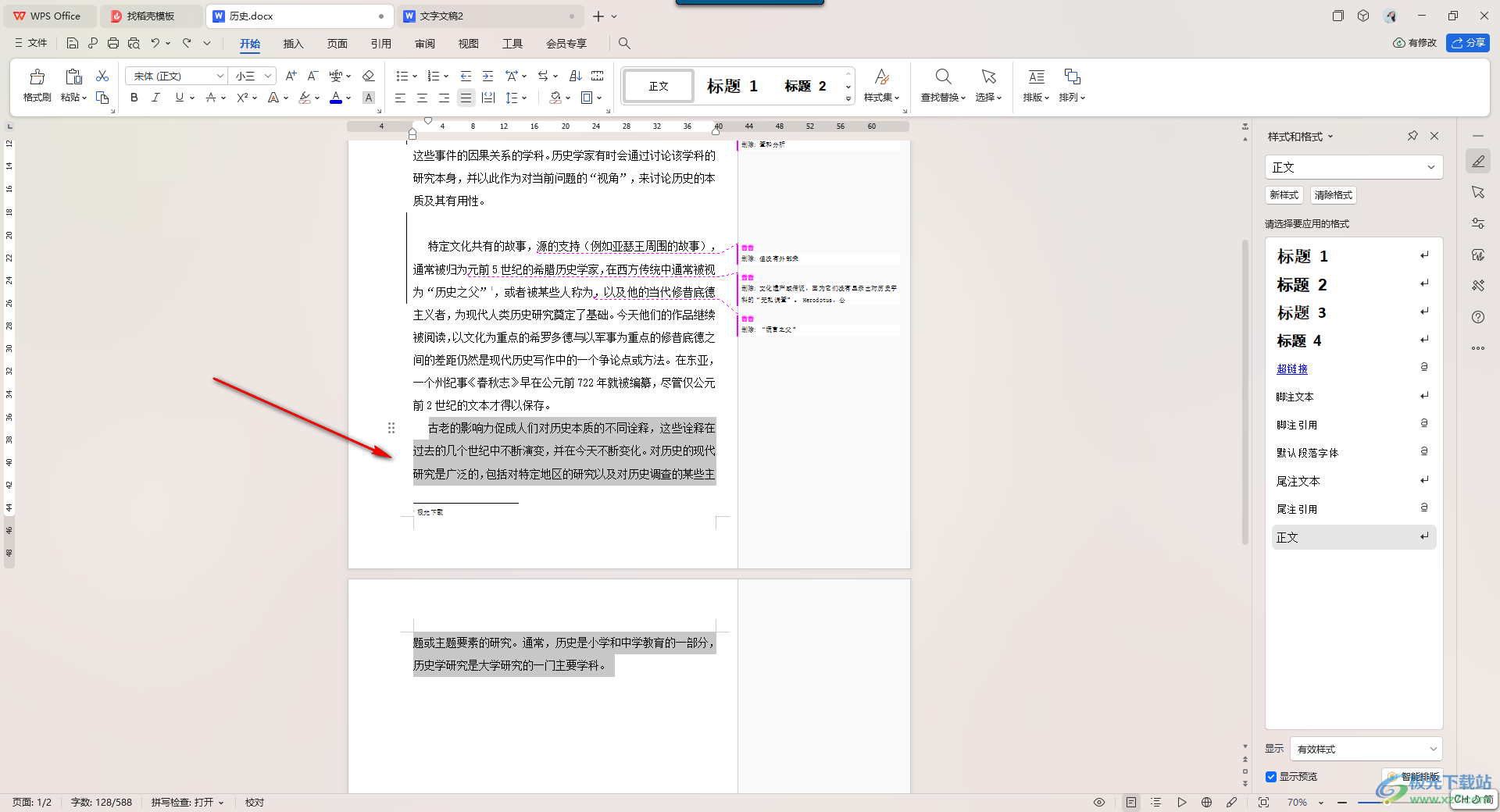
2.之后你可以按下键盘上的Ctrl+p调出打印窗口,或者是点击左侧上方的打印图标进入。
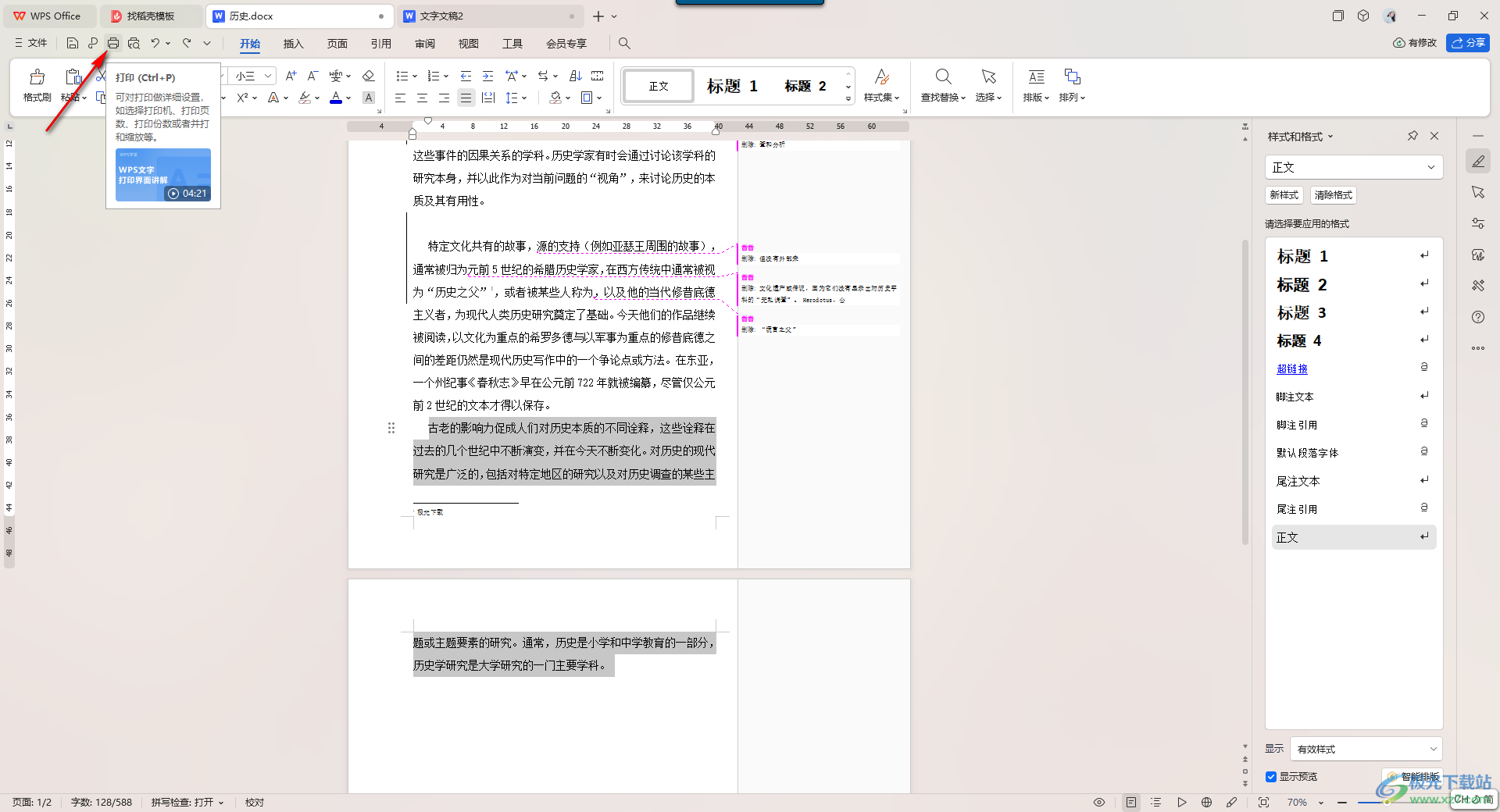
3.在打开的窗口中勾选【所选内容】选项,那么点击确定之后就会直接进行打印,打印的内容就是自己框选的内容。
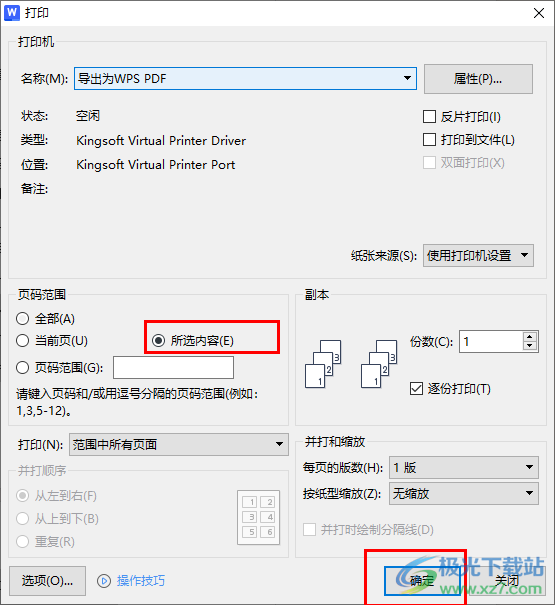
4.此外,还有一种方法,我们可以点击页面左上角的【打印预览】的图标进入。
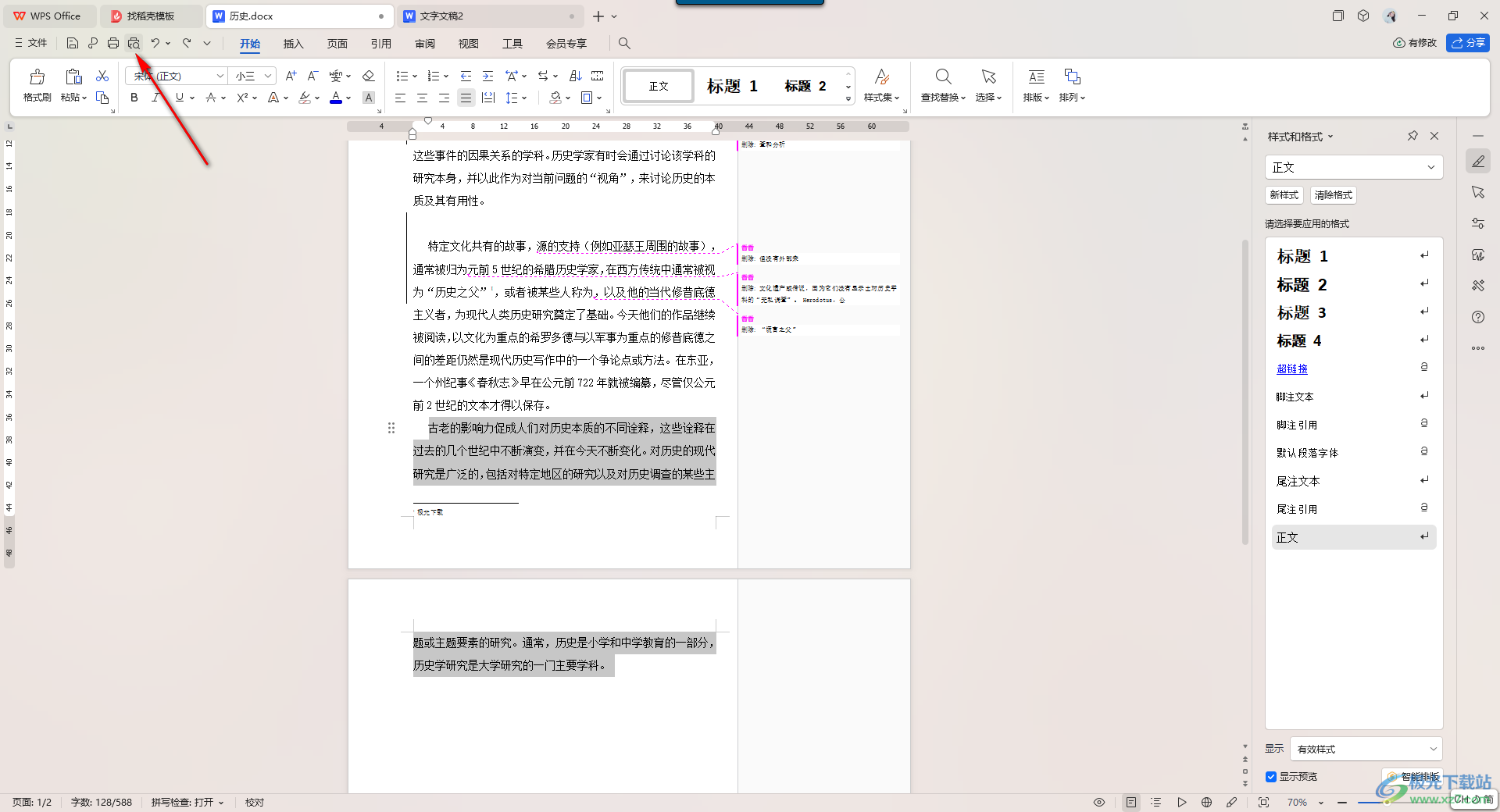
5.这时在打开的窗口中,我们可以点击右侧的【打印范围】,设置成【所选内容】即可,那么页面上就会显示自己需要打印的内容,最后点击打印按钮即可。
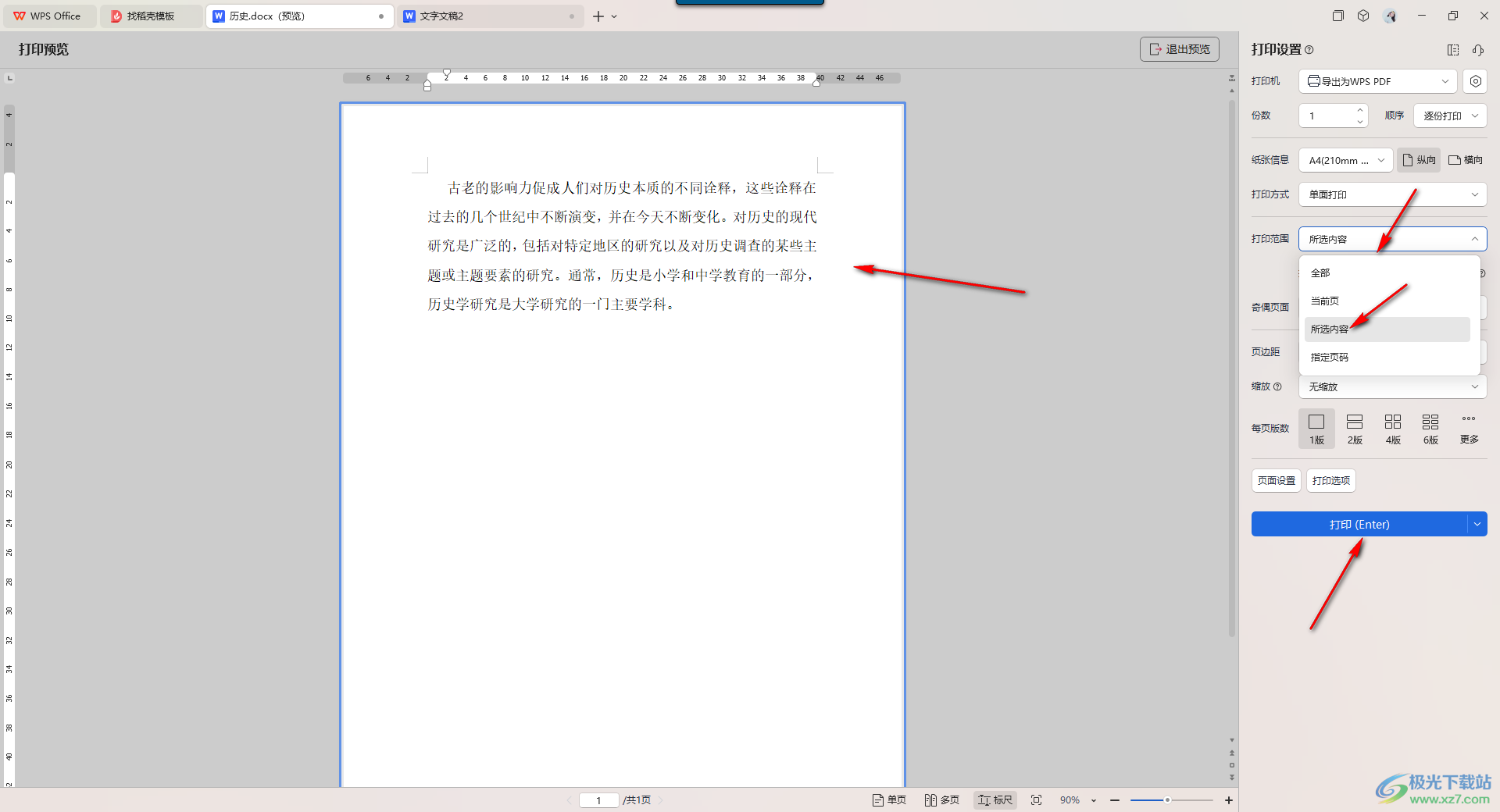
以上就是关于如何使用WPS Word文档设置只打印所选内容的具体操作方法,我们在进行打印文档的时候,有的小伙伴想要只打印其中某一段的文字或者是某一句话等,那么就可以按照上述的方法对所选文字进行设置打印即可,感兴趣的话可以操作试试。

大小:240.07 MB版本:v12.1.0.18608环境:WinAll, WinXP, Win7, Win10
- 进入下载
相关推荐
相关下载
热门阅览
- 1百度网盘分享密码暴力破解方法,怎么破解百度网盘加密链接
- 2keyshot6破解安装步骤-keyshot6破解安装教程
- 3apktool手机版使用教程-apktool使用方法
- 4mac版steam怎么设置中文 steam mac版设置中文教程
- 5抖音推荐怎么设置页面?抖音推荐界面重新设置教程
- 6电脑怎么开启VT 如何开启VT的详细教程!
- 7掌上英雄联盟怎么注销账号?掌上英雄联盟怎么退出登录
- 8rar文件怎么打开?如何打开rar格式文件
- 9掌上wegame怎么查别人战绩?掌上wegame怎么看别人英雄联盟战绩
- 10qq邮箱格式怎么写?qq邮箱格式是什么样的以及注册英文邮箱的方法
- 11怎么安装会声会影x7?会声会影x7安装教程
- 12Word文档中轻松实现两行对齐?word文档两行文字怎么对齐?
网友评论